tramnguyen
Well-known member
5 mẹo tiện ích cho Samsung cực hữu dụng
 Một vài mẹo tiện ích cho Samsung cực hữu dụng
Một vài mẹo tiện ích cho Samsung cực hữu dụng
1. Sử dụng Good Lock - Mẹo tiện ích cho Samsung cực hữu dụng
Một trong những mẹo tiện ích cho Samsung phải kể đến bộ tùy biến Good Lock. Nó được xem là 1 hệ thống tùy biến nổi tiếng nhất với những chiếc điện thoại Samsung. Good Lock có khả năng tùy biến cao cho người dùng, từ giao diện đa nhiệm cho đến khả năng thao tác trên điện thoại. Điều này sẽ giúp người dùng cá nhân hóa chiếc smartphone trở nên độc đáo hơn với bộ công cụ Good Lock.
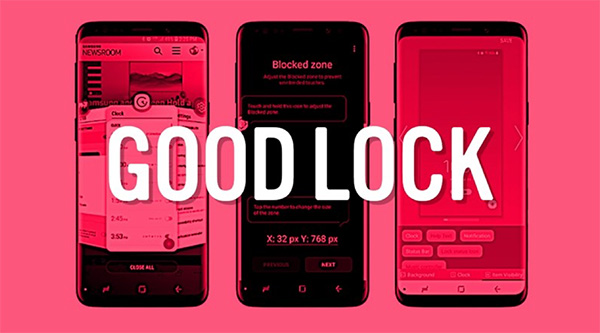 Bộ tùy biến Good lock giúp bạn cá nhân hóa thiết bị của mình lên 1 tầm cao mới
Bộ tùy biến Good lock giúp bạn cá nhân hóa thiết bị của mình lên 1 tầm cao mới
>> XEM THÊM: Mẹo tùy chỉnh phím điều hướng ảo trên điện thoại Samsung nhanh nhất
2. Sử dụng cùng lúc nhiều thiết bị với các ứng dụng hiện hành
Tính năng này cho phép người dùng dễ dàng sử dụng các ứng dụng cùng lúc trên nhiều thiết bị Samsung. Để kích hoạt tính năng, trước tiên bạn cần đăng nhập cùng 1 tài khoản Samsung Cloud với những thiết bị muốn kết nối. Sau đó truy nhập vào mục Cài đặt, chọn Tính năng nâng cao và kích hoạt 2 tính năng đầu tiên lên.
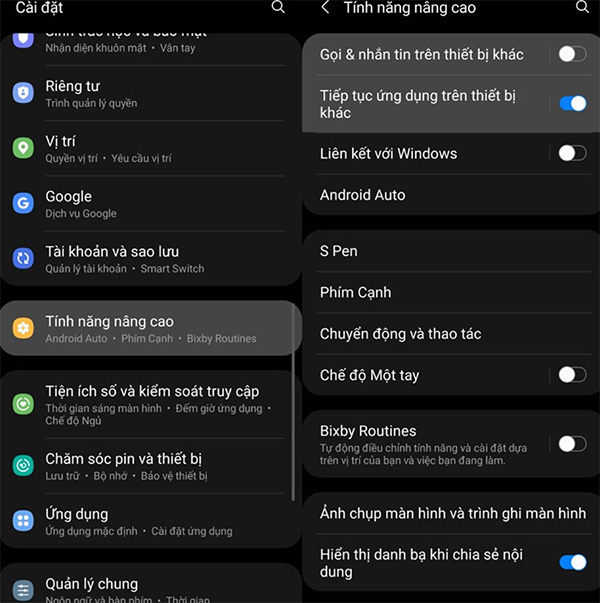 Người dùng có thể dễ dàng sử dụng các ứng dụng cùng lúc trên nhiều thiết bị Samsung
Người dùng có thể dễ dàng sử dụng các ứng dụng cùng lúc trên nhiều thiết bị Samsung
3. Xem lịch âm ngay trên smartphone
Bạn có thể xem lịch âm ngay trên smartphone thay vì cài đặt thêm ứng dụng của bên thứ 3, bằng cách truy nhập vào mục Cài đặt, sau đó tìm kiếm Lịch âm và chọn như trong ảnh dưới đây là có thể xem lịch âm ngay trên màn hình khóa.
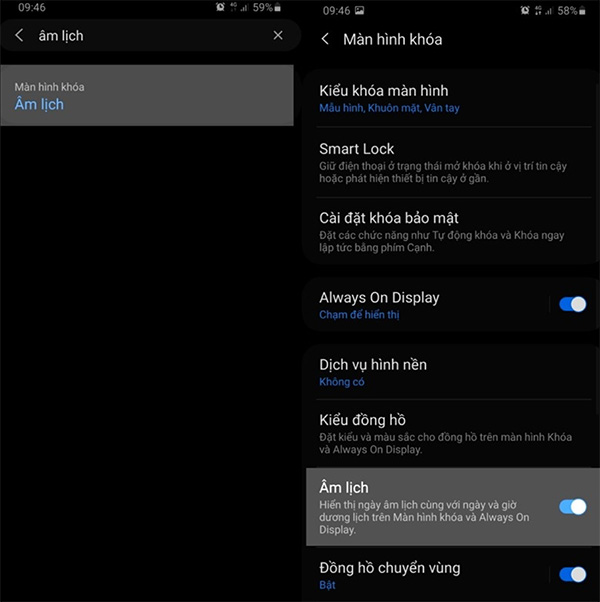 Bạn có thể xem lịch âm ngay trên điện thoại mà không cần cài đặt thêm ứng dụng nào khác
Bạn có thể xem lịch âm ngay trên điện thoại mà không cần cài đặt thêm ứng dụng nào khác
Không chỉ vậy, bạn cũng có thể kéo thanh thông báo trạng thái xuống, và kéo tiếp 1 lần nữa, lúc này biểu tượng âm lịch sẽ xuất hiện ở góc màn hình.
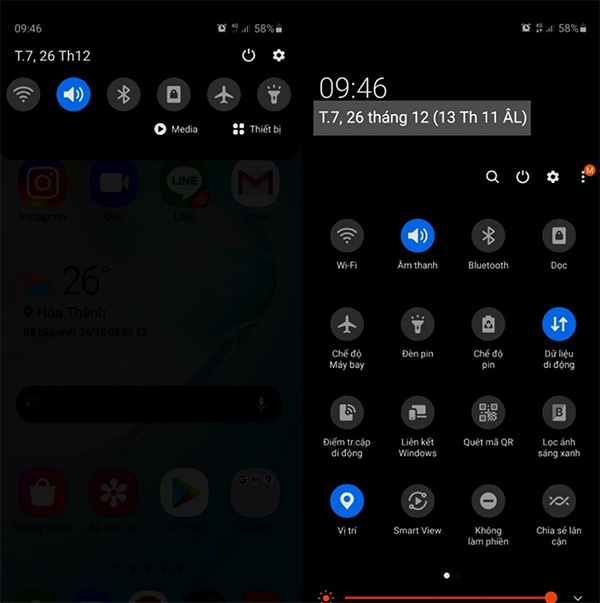 Biểu tượng âm lịch ở góc màn hình
Biểu tượng âm lịch ở góc màn hình
4. Thường xuyên bật chế độ bảo trì thiết bị
Trên điện thoại Samsung, chế độ bảo trì thiết bị còn được gọi là chế độ chăm sóc pin và thiết bị. Bạn nên thường xuyên sử dụng tính năng này để điện thoại hoạt động hiệu quả hơn, bằng kích truy cập vào mục Cài đặt, nhấn chọn chế độ Chăm sóc pin và thiết bị, cuối cùng chọn chế độ Khôi phục ngay.
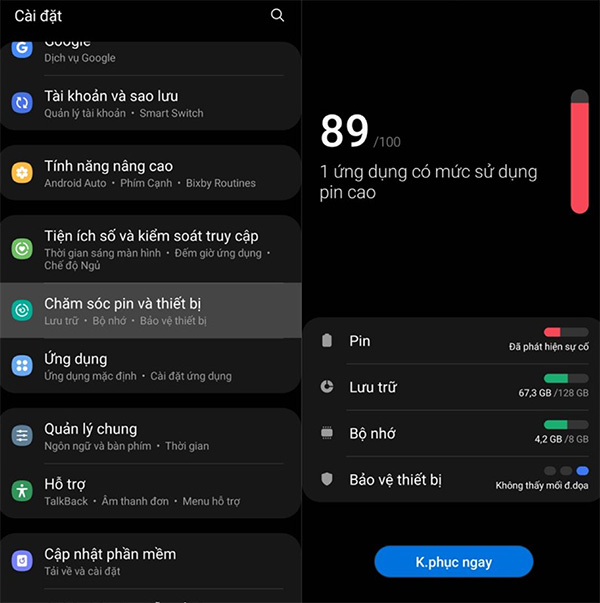 Thường xuyên sử dụng tính năng bảo trì thiết bị để điện thoại hoạt động hiệu quả hơn
Thường xuyên sử dụng tính năng bảo trì thiết bị để điện thoại hoạt động hiệu quả hơn
Thêm vào đó, bạn cũng có thể theo dõi xem những ứng dụng, tính năng nào có tác động xấu đến thiết bị bằng cách nhấn chọn vào từng mục, sau đó xóa bỏ hoặc hạn chế chúng khỏi điện thoại.
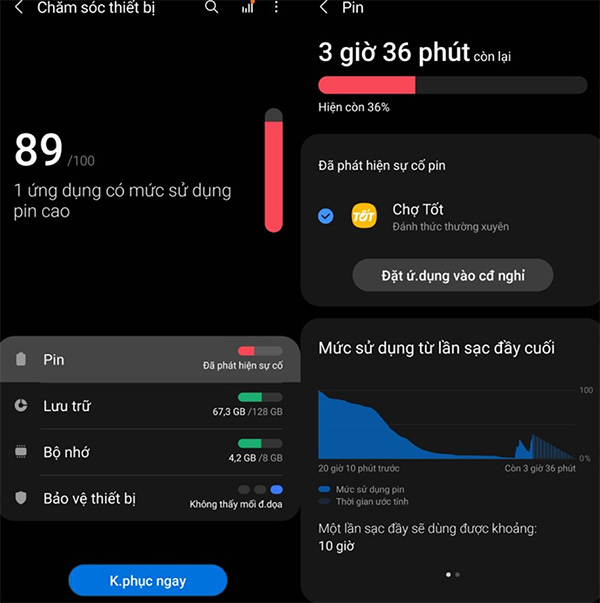 Theo dõi tính năng, ứng dụng có tác động xấu đến thiết bị để loại bỏ chúng
Theo dõi tính năng, ứng dụng có tác động xấu đến thiết bị để loại bỏ chúng
5. Liên kết với máy tính
Đây là tính năng mới được giới thiệu trước đó không lâu, nó giúp người dùng có thể sử dụng tính năng của điện thoại ngay trên máy tính. Bạn có thể kích hoạt tính năng này bằng cách truy cập vào mục Cài đặt, chọn Tính năng nâng cao và bật chế độ Liên kết máy tính.
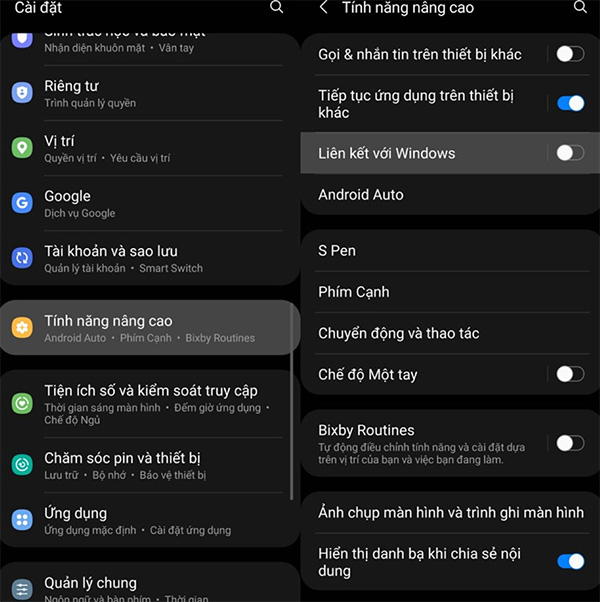 Bạn có thể sử dụng tính năng của điện thoại ngay trên máy tính
Bạn có thể sử dụng tính năng của điện thoại ngay trên máy tính
Đối với các dòng máy tính Windows, bạn truy cập vào mục Setting và chọn Phone. Sau khi liên kết thành công, máy tính sẽ nhận các ứng dụng trên smartphone, đồng thời cho phép người dùng sử dụng các tính năng điện thoại ngay trên máy tính.
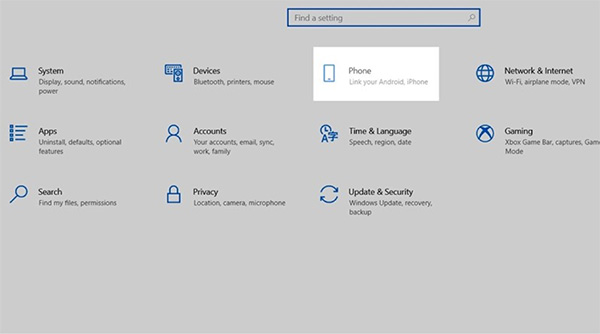 Truy cập vào mục Setting và chọn Phone trên máy tính Windows để kết nối với điện thoại
Truy cập vào mục Setting và chọn Phone trên máy tính Windows để kết nối với điện thoại
Trên đây là 1 số mẹo tiện ích cho Samsung rất hữu dụng. Hi vọng bài viết sẽ mang đến nhiều thông tin bổ ích, giúp bạn có nhiều trải nghiệm thú vị trên chiếc điện thoại của mình nhé.

1. Sử dụng Good Lock - Mẹo tiện ích cho Samsung cực hữu dụng
Một trong những mẹo tiện ích cho Samsung phải kể đến bộ tùy biến Good Lock. Nó được xem là 1 hệ thống tùy biến nổi tiếng nhất với những chiếc điện thoại Samsung. Good Lock có khả năng tùy biến cao cho người dùng, từ giao diện đa nhiệm cho đến khả năng thao tác trên điện thoại. Điều này sẽ giúp người dùng cá nhân hóa chiếc smartphone trở nên độc đáo hơn với bộ công cụ Good Lock.
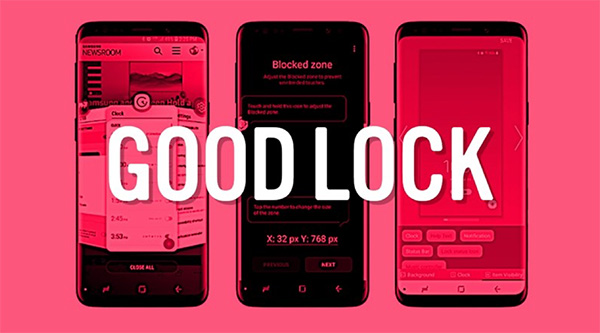
>> XEM THÊM: Mẹo tùy chỉnh phím điều hướng ảo trên điện thoại Samsung nhanh nhất
2. Sử dụng cùng lúc nhiều thiết bị với các ứng dụng hiện hành
Tính năng này cho phép người dùng dễ dàng sử dụng các ứng dụng cùng lúc trên nhiều thiết bị Samsung. Để kích hoạt tính năng, trước tiên bạn cần đăng nhập cùng 1 tài khoản Samsung Cloud với những thiết bị muốn kết nối. Sau đó truy nhập vào mục Cài đặt, chọn Tính năng nâng cao và kích hoạt 2 tính năng đầu tiên lên.
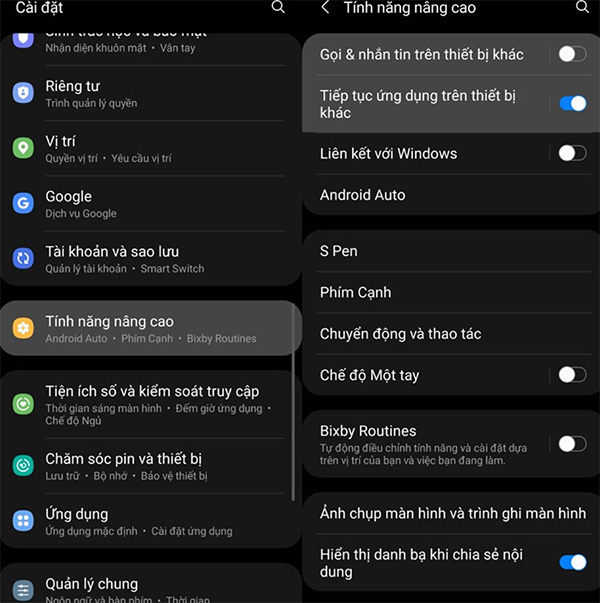
3. Xem lịch âm ngay trên smartphone
Bạn có thể xem lịch âm ngay trên smartphone thay vì cài đặt thêm ứng dụng của bên thứ 3, bằng cách truy nhập vào mục Cài đặt, sau đó tìm kiếm Lịch âm và chọn như trong ảnh dưới đây là có thể xem lịch âm ngay trên màn hình khóa.
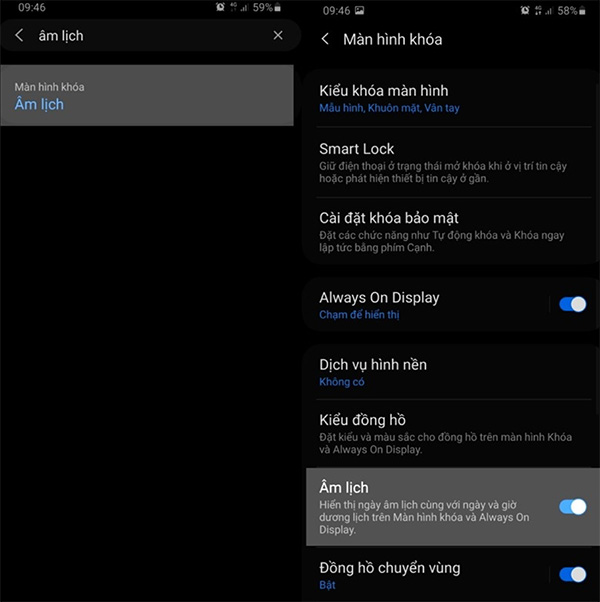
Không chỉ vậy, bạn cũng có thể kéo thanh thông báo trạng thái xuống, và kéo tiếp 1 lần nữa, lúc này biểu tượng âm lịch sẽ xuất hiện ở góc màn hình.
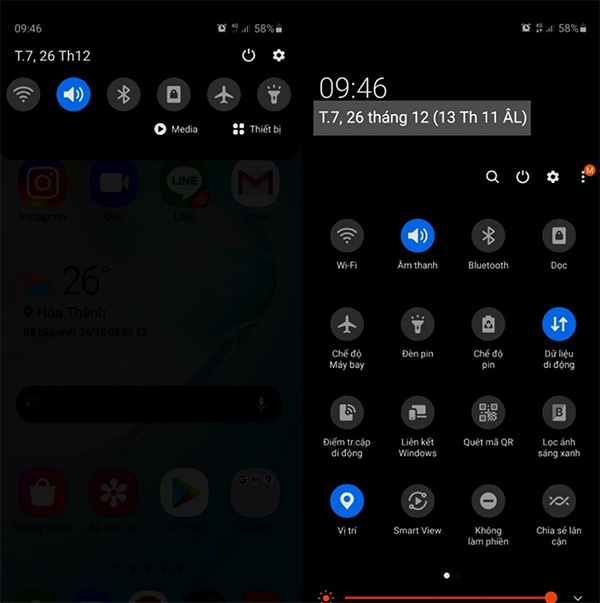
4. Thường xuyên bật chế độ bảo trì thiết bị
Trên điện thoại Samsung, chế độ bảo trì thiết bị còn được gọi là chế độ chăm sóc pin và thiết bị. Bạn nên thường xuyên sử dụng tính năng này để điện thoại hoạt động hiệu quả hơn, bằng kích truy cập vào mục Cài đặt, nhấn chọn chế độ Chăm sóc pin và thiết bị, cuối cùng chọn chế độ Khôi phục ngay.
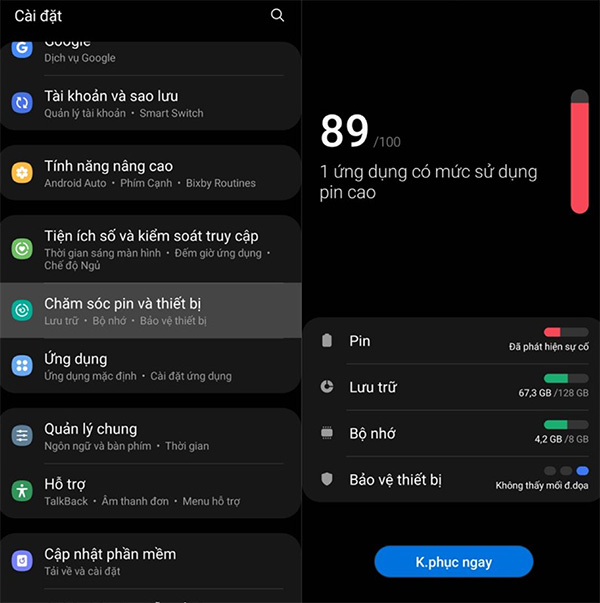
Thêm vào đó, bạn cũng có thể theo dõi xem những ứng dụng, tính năng nào có tác động xấu đến thiết bị bằng cách nhấn chọn vào từng mục, sau đó xóa bỏ hoặc hạn chế chúng khỏi điện thoại.
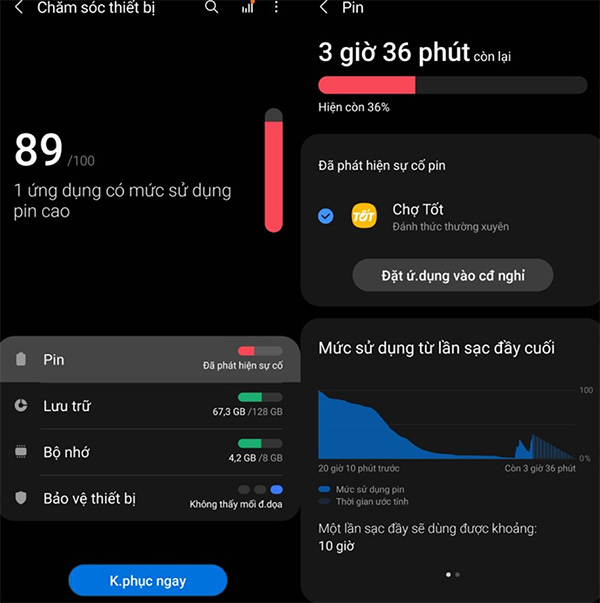
5. Liên kết với máy tính
Đây là tính năng mới được giới thiệu trước đó không lâu, nó giúp người dùng có thể sử dụng tính năng của điện thoại ngay trên máy tính. Bạn có thể kích hoạt tính năng này bằng cách truy cập vào mục Cài đặt, chọn Tính năng nâng cao và bật chế độ Liên kết máy tính.
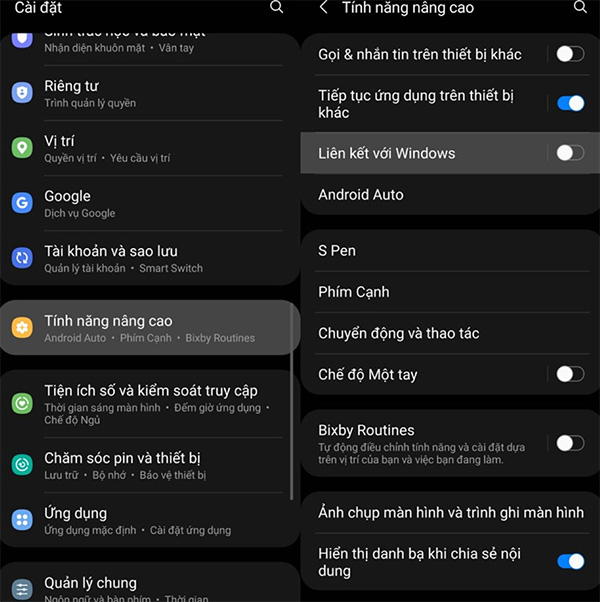
Đối với các dòng máy tính Windows, bạn truy cập vào mục Setting và chọn Phone. Sau khi liên kết thành công, máy tính sẽ nhận các ứng dụng trên smartphone, đồng thời cho phép người dùng sử dụng các tính năng điện thoại ngay trên máy tính.
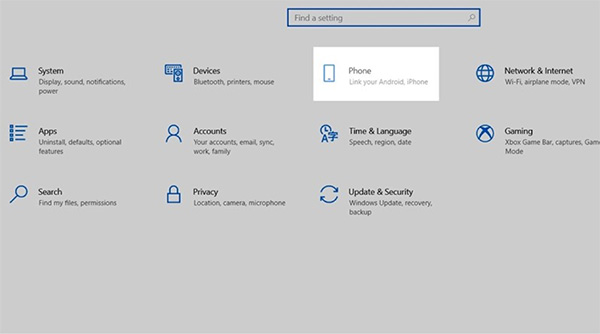
Trên đây là 1 số mẹo tiện ích cho Samsung rất hữu dụng. Hi vọng bài viết sẽ mang đến nhiều thông tin bổ ích, giúp bạn có nhiều trải nghiệm thú vị trên chiếc điện thoại của mình nhé.
